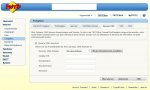Hallo,
danke für die Beschreibungen werde ich nachher Zuhause genau durchgehen.
Genau ich wollte meine IP verschleiern und schwerer Rückverfolgbar machen bei dem Misst der im Netz so gemacht wird, sage nur RedTube Abmahnwelle wo die sich ruck zuck deine IP hatten und dadurch die Adressen irgendwie raus bekamen.
Das man nicht ganz anonym sein kann ist mir wohl bekannt.
Desweiteren das die kein "Nutzerprofiel/ benutzerbasierende Werbung" für meine IPs anlegen können.
Zuhause ist eine 100 MBit/s Leitung verfügbar über Kabelanschluss, müsste 6-10 MBit/s Upload haben was reichen sollte für unterwegs mit dem Handy.
so habe mir Ihre Beschreibungen nochmal genau vorgenommen und muss sagen die Anleitung habe ich oben schon verlinkt und BRINGT NIX! Genau aus diesem Grund habe ich ja dieses Thema erstellt.
Ich glaube irgendwer redet immer wieder drum herum

und ich weiß immer noch nicht was genau in welcher reinfolge Benötigt wird für die VPN vom Handy zum Heimnetzwerk.
ALSO EINGERICHTET BIS JETZT:
- Benutzer angelegt mit Internet zugang von Außerhalb
- VPN am Handy eingerichtet mit allen Daten aus dem Info Fenster
- jetzt ein MyFritz Konto angelegt => weiß zwar nicht wo für
nun habe ich einen Link "https://***CODE***.myfritz.net" erhalten + die dafür regestrierte E-Mail-Adresse (meine)
===>>> ist dieses nun die "Domain" für DYNDNS?
Wenn ich dieses jedoch eingeben will unter "Dynamic DNS" => Benutzerdefeniert
kommt ein weiteres Fenster mit "Update-URL:" .... ???? SIEHE BILD UNTEN
Möchte also nun eine Dynamic DNS einrichten + VPN Netzwerk Handy
Gruß Chris
Dieser Teil ist mir ein wenig supekt ... als Leihe verstehe ich den nicht ganz (Dick gekennzeichnet):
Voraussetzungen
Auf dem Apple-Gerät ist iOS in der Version 3.1 oder höher installiert.
Die FRITZ!Box muss vom Internetanbieter eine IPv4-Adresse aus dem öffentlichen Adressbereich erhalten.
Wichtig: An einem Internetzugang mit DS-Lite ("Dual Stack Lite") ist die FRITZ!Box aus dem Internet nicht über IPv4 erreichbar. Bei aktivem DS-Lite wird in der FRITZ!Box-Benutzeroberfläche auf der Seite "Übersicht" unter "Verbindungen" der Status "IPv4 über DS-Lite" angezeigt.
Hinweis: Alle Funktions- und Einstellungshinweise in dieser Anleitung beziehen sich auf das aktuelle FRITZ!OS. Einige der beschriebenen Einstellungen werden nur angezeigt, wenn die "Erweiterte Ansicht" der Benutzeroberfläche (unten/mittig: ) aktiv ist.
Wichtig: Die Anleitungen für VPN-Verbindungen zu Produkten anderer Hersteller sind unverbindlich und erheben keinen Anspruch auf Vollständigkeit und Aktualität. Bei weiteren Fragen zur Einrichtung wenden Sie sich direkt an jeweiligen Hersteller des Produktes.
Dieser Teil der Beschreibung wurde genau so ausgeführt:
VPN-Verbindung in FRITZ!Box einrichten
Klicken Sie in der Benutzeroberfläche der FRITZ!Box auf "System".
Klicken Sie im Menü "System" auf "FRITZ!Box-Benutzer".
Klicken Sie neben dem Benutzer, der VPN-Verbindungen zur FRITZ!Box herstellen soll, auf die Schaltfläche (Bearbeiten), oder, wenn noch kein FRITZ!Box-Benutzer eingerichtet ist, klicken Sie auf die Schaltfläche "Benutzer hinzufügen" und tragen Sie in den Eingabefeldern einen Namen und ein beliebiges Kennwort für den Benutzer ein.
Wichtig: Verwenden Sie beim Namen keine Sonderzeichen, Umlaute oder ß, da diese vom iOS nicht korrekt verarbeitet werden. Verwenden Sie nur Buchstaben (ohne ä, ö, ü, ß) und Zahlen.
Aktivieren Sie die Option "VPN".
Klicken Sie zum Speichern der Einstellungen auf "OK".
Jetzt richtet die FRITZ!Box die VPN-Berechtigung für den FRITZ!Box-Benutzer ein.
Anschließend öffnet sich automatisch ein Fenster, das die VPN-Einstellungen des FRITZ!Box-Benutzers zeigt.
Hinweis: Dieses Fenster können Sie auch jederzeit manuell aufrufen, indem Sie in der Benutzeroberfläche unter "System > FRITZ!Box-Benutzer" in den Einstellungen des FRITZ!Box-Benutzers auf "VPN-Einstellungen anzeigen" klicken.